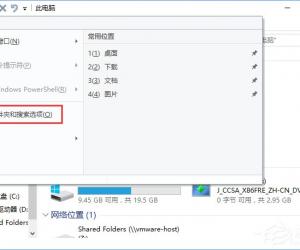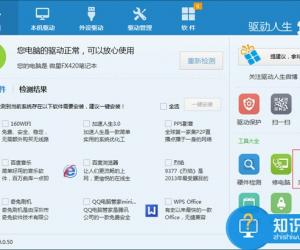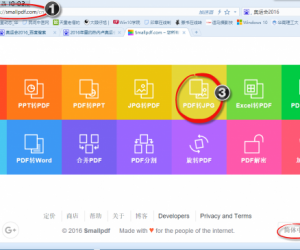Win10系统开始菜单怎样设置最大化 Win10系统怎么设置全屏开始菜单
发布时间:2017-08-23 16:45:57作者:知识屋
Win10系统开始菜单怎样设置最大化 Win10系统怎么设置全屏开始菜单 我们在使用电脑的时候总会遇到各式各样的问题,一些使用win10系统的用户们觉得win10系统没有win7系统使用起来顺手,总是问个不停,前两天还有人在问如何把开始菜单设置成最大化。将win10系统设置成最大化并不是件难事,下面就让小编来告诉大家在如何在win10系统下把开始菜单设置成最大化,有这方面需要的也可以跟小编一块去看看。
1.点击桌面左下角的开始菜单,点击开始菜单底部的“设置”按钮。
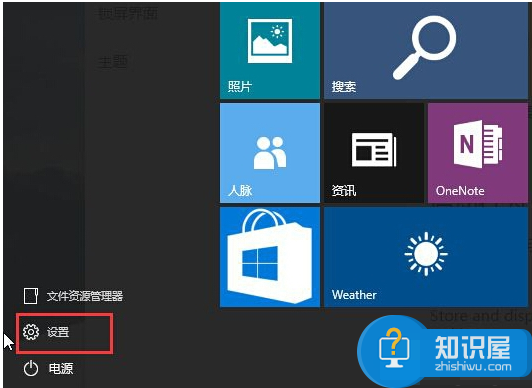
2.打开“设置”选项后,点击里面的“个性化”选项。
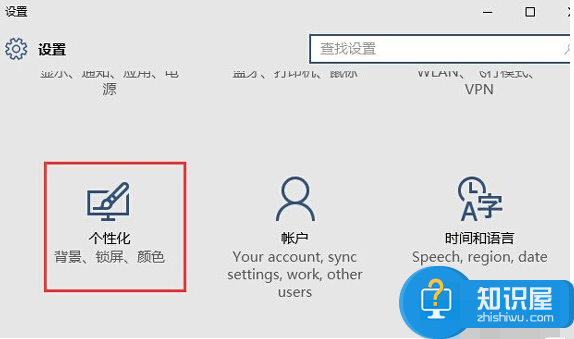
3.进入“个性化”界面后,选择里面的“开始”,并且点击进去,然后再把右边的“启动行为”下面的“在桌面上使用全屏幕的开始菜单“下面的开关给开启来。
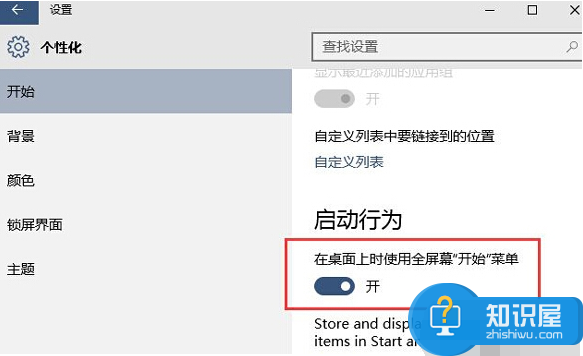
4.上面设置好后,等我们下次再打开开始菜单的时候,就会发现开始菜单已经变成了全屏状态。
以上便是小编向大家介绍的如何把Win10系统下的开始菜单设置成最大化的方法,方法还是比较简单的,只有三四步,如果你觉得win10系统下的开始菜单比较小的话或者你想把开始菜单设置为最大化的话,都可以按照小编的方法操作看看。
知识阅读
软件推荐
更多 >-
1
 一寸照片的尺寸是多少像素?一寸照片规格排版教程
一寸照片的尺寸是多少像素?一寸照片规格排版教程2016-05-30
-
2
新浪秒拍视频怎么下载?秒拍视频下载的方法教程
-
3
监控怎么安装?网络监控摄像头安装图文教程
-
4
电脑待机时间怎么设置 电脑没多久就进入待机状态
-
5
农行网银K宝密码忘了怎么办?农行网银K宝密码忘了的解决方法
-
6
手机淘宝怎么修改评价 手机淘宝修改评价方法
-
7
支付宝钱包、微信和手机QQ红包怎么用?为手机充话费、淘宝购物、买电影票
-
8
不认识的字怎么查,教你怎样查不认识的字
-
9
如何用QQ音乐下载歌到内存卡里面
-
10
2015年度哪款浏览器好用? 2015年上半年浏览器评测排行榜!